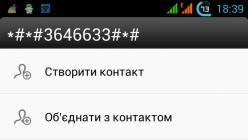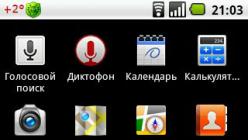Наверное, много владельцев смартфонов сталкивались с проблемой громкости. Например, меня не устраивало две вещи. Первая – тихое звучание динамика при входящем звонке, и вторая – очень громкий звук в наушниках при входном звонке.
Немного о том, как управляет Android громкостью
Если к вашему гаджету не подключено никакой гарнитуры (наушники, свободные руки и т.д.), то настройки громкости будут одними, а как только вы подключите гарнитуру – настройки станут другими. Для общего понимания расскажу несколько примеров.
Пример 1. Вы слушаете музыку на телефоне, включили громкий динамик на полную мощность, а когда Вы подключите к нему гарнитуру и снова включите громкий динамик, то громкость может отличатся (может быть громче или ниже, смотря какой модели телефон или версия прошивки).
Пример 2. Вы смотрите фильм в наушниках громкость (имеется ввиду громкость мультимедиа) выставили на 40% и тут через некоторое время у Вас входящий звонок, тогда громкость в наушниках поменяется на общую громкость, в таком случае можно получить мощный звуковой удар по ушам. Поверьте я не раз подрывался с дивана в таких случаях, дело в том что программисты плохо настроили режимы громкости.
Пример 3. Вы разговариваете по телефону и Вам нужно перейти в режим громкой связи, и Вы замечаете, что динамик не так громок (или наоборот), как при прослушивании музыки; или партнер стал плохо Вас слышать, это потому, что в разных режимах микрофон может иметь разную чувствительность. Также, при подключении гарнитуры в той же ситуации и включении режима громкой связи – опять другие настройки. Вот так управляет Android громкостью.
Познаем теорию инженерного меню
Так давайте рассмотрим, что и как можно сделать если немного пошаманить над «Инженерным меню».
Перед тем как вносить какие-то изменения рекомендуем полностью прочитать статью, и осмыслить, а тогда уже экспериментировать. Также возьмите листок бумаги и записывайте все значения, которые стояли по умолчанию, на случай, если что-то пойдет не так. Запустить инженерное меню можно использовав телефонный набор номера: прописываем на нем следующие комбинации (рис. 1):

рисунок 1
*#*#54298#*#* или *#*#3646633#*#* или *#*#83781#*#*– смартфоны на базе процессора МТК
*#*#8255#*#* или *#*#4636#*#* –смартфоны Samsung
*#*#3424#*#* или *#*#4636#*#* или *#*#8255#*#* – смартфоны HTC
*#*#7378423#*#* – смартфоны Sony
*#*#3646633#*#* – смартфоны Fly, Alcatel, Philips
*#*#2846579#*#* – смартфоны Huawei
Поздравляю, Вы попали в инженерное меню (рис. 2). Имейте в виду, что меню на разных телефонах может немножко отличатся по структуре. Находим раздел «Audio» и заходим в него. После входа видим кучу неизвестных строк (режимов) (рис. 3). Вот, что означают эти режимы в Android:


рисунок 2 рисунок 3
— Normal Mode (раздел настроек в нормальном или обычном режиме) – такой режим активный, когда к смартфону ничего не подключено;
— Headset Mode (режим гарнитуры) – такой режим активируется после подключения наушников или внешних колонок;
— LoudSpeaker Mode (режим громкоговорителя) – он активируется, когда к смарту ничего не подключено, и Вы включаете громкую связь во время разговора по телефону;
— Headset_LoudSpeaker Mode (режим громкоговорителя при подключенной гарнитуре) – такой режим активируется, когда к смарту подключить наушники или внешние колонки, и Вы включаете громкую связь во время разговора по телефону;
— Speech Enhancement (режим разговоров по телефону) – такой режим активируется в обычном режиме разговоров по телефону, причем к нему ни чего не подключено (гарнитура, внешние колонки) и не включена громкая связь.
В три последних раздела лучше носа не совать:
— Debug Info – не понятно для чего – инфа по бэкапу информации или ее отладке;
— Speech Logger – до конца не разобрался, скорее всего, ведение Лога во время переговоров или запись болтовни. Если поставить галочку напротив «Enable speech log», то после завершения телефонного звонка в корневом каталоге карты памяти создаются соответствующие файлы. Их название и структура получает следующий вид: Wed_Jun_2014__07_02_23.vm (Среда_Июль_2014__время07_02_23.vm).
Для чего служат эти файлы и как они могут нам пригодиться – непонятно. Каталог /sdcard/VOIP_DebugInfo (который является местом хранения файлов с информацией по бэкапу) – автоматически не создается, если создать его вручную, то после разговора он так и останется пустым.
— Audio logger – неплохой софт для записи звука, который поддерживает быстрый поиск, воспроизведение и его сохранения.
Если подойти к этим режимам с умом, то можно настроить громкость Android-смартфонов или планшетов так, как Вам захочется самим. При входе в любой из режимов, Вашему взгляду станут доступны различные настройки громкости (Type). Вот перечень основных настроек, которые нужно знать (рис. 4):

рисунок 4
— Sip – настройки для интернет звонков;
— Mic – настройки чувствительности микрофона;
— Sph – настройки разговорного динамика (тот который прикладываем у ушам);
— Sph2 – настройки второго разговорного динамика (у меня его нету);
— Sid – пропускаем, при изменении этих параметров во время переговоров на своем смартфоне или планшете можно услышать себя вместо собеседника;
— Media – настройка уровня громкости мультимедиа;
— Ring – настройка уровня громкости входящего звонка;
— FMR – настройки громкости FM-радио.
Далее под пунктом выбора настроек нам доступен список уровней громкости (Level) (рис 5). Для лучшего понимания – таких уровней 7, от level 0 до level 6. Каждому уровню соответствует один «клик» по качельке регулирования громкости смартфона или планшета. Соответственно level 0 – самый тихий уровень, а level 6 – самый громкий уровень сигнала. Каждому уровню можно присваивать свои значения, которые находятся в ячейке Value is 0~255, и не должны выходить за пределы диапазона от 0 до 255 (чем ниже значение, тем ниже звучание). Для этого нужно в ячейке стереть старое значения, потом вписать новое (желаемое) и нажать кнопку «Set» (та, которая рядом с ячейкой) для присваивания (рис. 6). При использовании максимальных значений будьте осторожны, поскольку динамики могут выдавать нехарактерные неприятные звуки в виде дребезжания и прочих неприятных эффектов.


рисунок 5 рисунок 6
Предупреждение! Перед изменениями перепишите все заводские значения (вдруг что-то пойдет не так).
Ты должен это знать!
Редактирование режимов в инженерном меню
Пример 1. Как повысить громкость входящего звонка?
Для этого понадобиться зайти в инженерное меню, оттискать раздел «Audio», зайти в режим «LoudSpeaker Mode» и в настройках громкости выбрать «Ring» – настройки громкости входящего звонка. Затем последовательно изменить (повысить) значения всех уровней сигналов (level 0 – level 6). Также для большего эффекта можно увеличить значение раздела Max Vol. 0~160, если оно не максимальное (у себя я выставил – 155, при большем значении динамик начинает «хрипеть»).
Пример 2. Как повысить громкость при разговоре по телефону? (Увеличение уровня громкости маленького динамика, того который прикладываем к уху).
Опять заходим в уже известное нам инженерное меню, оттискиваем раздел «Audio», переходим в специальный режим «Normal Mode», в нем выбираем Sph – этот параметр отвечает за изменение значения всех уровней сигналов в интервале от level 0 до level 6. Устанавливаем нужный для нас уровень. В разделе Max Vol. 0~160, также можно изменить на более высокое значение мощности громкости.
Пример 3. Увеличение уровня громкости и чувствительности разговорного микрофона смартфона
Чтобы отрегулировать и выставить необходимый уровень громкости а также чувствительности разговорного микрофона необходимо зайти в «Инженерное меню» > «Audio» > «Normal Mode»> выбираем Mic– настройки чувствительности микрофона, и для всех уровней (level 0 – level 6) присваиваем одно и тоже значение, например 240. Теперь собеседник должен слышать Вас лучше.
Пример 4. Как увеличить громкость записи звука вовремя видеосъемки?
Допустим о появлении необходимости увеличения уровня громкости записи звука при видеосъемке, тогда в инженерном меню для нашего громкоговорителя (LoudSpeaker Mode) измените настройки чувствительности микрофона (mic), увеличьте все значения на всех уровнях (level 0 – level 6), к примеру выставьте по 240 на каждом уровне. Напоминаю о нажатии на кнопочку (set) — перезагружаем любимый гаджет и радуемся.
Кстати, не забудьте после каждого редактирования определенного параметра нажимать кнопку «Set». Это действие должно зафиксировать и принять к выполнению вашу команду. В противном случае, установленные пользователем параметры не активизируются. Кроме этого, определенное количество мобильных аппаратов требуют перезагрузку для того чтобы изменения вступили в силу (выключаем и включаем устройство).
Удачи Вам в экспериментах, если что-то непонятно – пишите в комментариях. Ждем от Вас ответов.
Таблица кодов для входа в инженерное меню
| смартфоны на базе процессора МТК | *#*#54298#*#* или *#*#3646633#*#* или *#*#8612#*#* |
| Samsung | *#*#197328640#*#* или *#*#4636#*#* или *#*#8255#*#* |
| HTC | *#*#3424#*#* или *#*#4636#*#* или *#*#8255#*#* |
| Huawei | *#*#2846579#*#* или *#*#14789632#*#* |
| Sony | *#*#7378423#*#* или *#*#3646633#*#* или *#*#3649547#*#* |
| Fly, Alcatel, Philips | *#*#3646633#*#* или *#9646633# |
| Prestigio | *#*#3646633#*#* или *#*#83781#*#* |
| ZTE | *#*#4636#*#* |
| Philips | *#*#3338613#*#* или *#*#13411#*#* |
| TEXET | *#*#3646633#*#* |
| Acer | *#*#2237332846633#*#* |
| Blackview | *#*#3646633#*#* или *#35789#* |
| Cube | *#*#3646633#*#* или *#*#4636#*#* |
| Cubot | *#*#3646633#*#* |
| Doogee | *#*#3646633#*#*, *#9646633# , *#35789#* или *#*#8612#*#* |
| Elephone | *#*#3646633#*#*, |
| HOMTOM | *#*#3646633#*#*, *#*#3643366#*#*, *#*#4636#*#* |
Примечание: таблица постоянно обновляется
Как вставить SIM-карту на свой Asus ZenFone Max?
Asus ZenFone Max — это смартфон с двумя SIM-картами и поддерживает соединение 2G / 3G / 4G. SIM-карта, поддерживаемая устройством, является Micro SIM-картой и может быть видна после снятия задней крышки телефона. Чтобы вставить SIM-карту в Zoom, выключите устройство и снимите заднюю панель. Теперь вставьте SIM-карту в слот в соответствии с отмеченным направлением и верните крышку. Теперь устройство готово к использованию с SIM-картами.
Вы можете обмениваться Интернетом с другими, включив опцию модем / хот-спот на вашем устройстве. Чтобы включить это в Asus ZenFone Max, откройте настройки, нажмите «Дополнительно» в беспроводной сети и сетях. Кроме того, нажмите на модем и переносимую точку доступа и включите тип горячей точки, которую вы хотите использовать. В этом случае вы можете вручную установить пароль и сетевое имя устройства, а также выбрать тип режима безопасности.
Как сделать снимок экрана на моем Asus ZenFone Max?
Снимок экрана можно снять, одновременно нажав кнопку питания вместе с кнопкой уменьшения громкости на вашем устройстве. Захваченный снимок экрана, таким образом, сохраняется в вашей галерее и может быть быстро доступен с панели уведомлений на вашем устройстве. Если вы обнаружите трудности с захватом снимка экрана, нажав две кнопки, вы можете использовать альтернативный метод, который довольно прост по сравнению с предыдущим. В этом случае вам нужно нажать и удерживать последнее меню или обзорное меню примерно на 2-3 секунды, чтобы сделать снимок экрана на вашем устройстве. Захваченное изображение может быть jpeg или png-файлом в зависимости от вашего выбора. Чтобы настроить этот параметр, откройте настройки и коснитесь параметра «Снимки экрана» в личном разделе. В новом окне нажмите на файл формата скриншота и выберите тип выбора, который вы хотите использовать.
Как проверить обновления Android?
Обновления Android Updates помогут устранить ошибки на вашем устройстве, что поможет повысить производительность вашего устройства. Чтобы проверить обновления на вашем смартфоне, откройте настройку и щелкните по телефону. Кроме того, нажмите на системные обновления и нажмите «Проверить обновления». Устройство проверяет наличие обновлений, и если есть новые обновления, они будут отображаться на экране. Вы также можете обновить свое устройство вручную, щелкнув «Обновление системы» в папке «Инструменты» на вашем устройстве.
Как установить внешние приложения с файлами apk?
Чтобы установить внешнее приложение на любом устройстве, вам необходимо включить параметр Неизвестные источники на устройстве. В Asus ZenFone Max откройте настройки, щелкните по безопасности. Теперь прокрутите вниз до параметра «Неизвестные источники» и нажмите на него. Нажмите «ОК» во всплывающем окне, чтобы включить это. Теперь вы можете установить любое количество внешних приложений на своем устройстве без каких-либо перерывов.
Как настроить быстрые настройки в панели уведомлений?
Чтобы настроить быстрые настройки на панели уведомлений, нажмите кнопку «Изменить» на панели уведомлений и выберите это приложение, чтобы добавить панель уведомлений. При макс. В панели уведомлений можно выбрать 12 параметров. После выбора параметров нажмите кнопку сохранения. Выбранные параметры появятся на панели уведомлений в 3 строках.
Что такое режим «Дети» и как его использовать?
Asus ZenFone Max имеет и встроенный режим для детей на этом устройстве. Это помогает вам защитить ваше устройство, когда вы отдаете свое устройство детям. Все, что вам нужно сделать, это активировать режим детей и выбрать приложения, которые вы хотите отобразить в режиме детей, и сохранить их. Чтобы включить, нажмите на приложение режима детей, установите пароль и выберите приложения и сохраните. Как только это будет сделано, остальная часть экрана не будет доступна. Если вы хотите выйти из режима детей, вам нужно нажать на кнопку выхода. Теперь введите PIN-код и нажмите OK, чтобы выйти.
Как использовать режимы энергосбережения на Asus ZenFone Max?
Режим экономии энергии используется для увеличения времени автономной работы в случае низкого уровня заряда батареи. Чтобы использовать это на своем устройстве, откройте «Настройки» и коснитесь «Управление питанием» в разделе «Устройство» и нажмите «PowerSaver». Устройство поставляется с несколькими режимами работы от батареи, то есть Performance, Normal, Power Saving, Super saving и Customized. Теперь коснитесь любой из этих опций, и соответствующий режим энергосбережения будет применен на вашем устройстве.
Каковы настройки макета на этом устройстве?
Устройство поставляется в двух режимах: однослойный и двухслойный. Режим одного уровня. Он не включает кнопку «Все приложения». Таким образом, все приложения доступны на главном экране и просты в использовании. Двухслойный режим включает в себя кнопку «Все приложение» и тот же, что и в оригинальном Android-приложении. Чтобы установить это на вашем устройстве, на экране появляется длинное нажатие на главном экране / проведите пальцем по кнопке управления домом. Теперь нажмите и настройки, а в новом списке коснитесь макетов. Кроме того, нажмите на главном экране и нажмите на макет и коснитесь флажка рядом с опцией и нажмите кнопку OK, чтобы применить это на своем устройстве.
Какие датчики доступны на телефоне?
Ускорение, вектор вращения вращения, вектор геомагнитного вращения., Гравитация, гироскоп, свет, линейное ускорение, магнитное поле, ориентация, близость, шаговый счетчик и ступенчатый детектор являются датчиками, доступными на устройстве и помогают в автоматизации устройства.
Есть ли светодиодные индикаторы?
Да, светодиодные индикаторы присутствуют на вашем смартфоне. Чтобы использовать их на своем устройстве, откройте «Настройки» и коснитесь экрана в разделе «Устройство». В новом окне нажмите на флажок рядом со светодиодным индикатором для включения на вашем устройстве.
Как использовать функцию фиксации экрана на Asus ZenFone 2 Delux?
Опция пиннинга экрана доступна на каждом устройстве с леденцом на Android. Asus ZenFone Max поставляется с Android 5.0 на нем. Итак, если вы хотите использовать функцию привязки экрана, вам необходимо включить ее на своем устройстве. Чтобы включить эту функцию на вашем устройстве, откройте настройку, далее прокрутите вниз и нажмите на фиксацию экрана. Нажмите на кнопку выключения, чтобы включить ее. Теперь вы можете прикрепить свой экран из своего последнего меню, нажав на опцию pin на экране. Чтобы открепить закрепленный экран, коснитесь и удерживайте и просмотрите одновременно.
Что такое режим One Hand Mode и как его активировать на вашем смартфоне?
Операция в ручном режиме помогает уменьшить размер экрана вашего устройства, чтобы вы могли легко управлять устройством. Чтобы включить эту функцию на вашем устройстве, откройте «Настройки», в списке устройств нажмите «Движение Дзэн». Нажмите «Одноручный» режим и нажмите на флажок рядом с быстрым триггером. Режим One Hand включен на вашем устройстве. Чтобы использовать операцию на вашем устройстве, вам нужно дважды нажать домашний ключ.
К аковы предустановленные приложения?
Asus ZenFone поставляется с Apps4U (чистый мастер, Dr.Safety, Zinio, Amazon Kindle), Google Apps. Персонализация (обложка Asus, темы), фотография (фотоколлаж, камера). Социальный (Zen circle, Zen Talk), детский режим, мини-фильм, MyASUS, Weather, UP, ZenFlash, предварительно установленный на нем. Все приложения доступны в соответствующих папках.
Могу ли я переместить приложения из памяти телефона на SD-карту на Asus ZenFone Max?
Да, есть такая опция, позволяющая перемещать приложения из внутреннего хранилища во внешнее хранилище. Все, что вам нужно сделать, это открыть настройки, нажать «Приложения», в новом списке приложений выбрать приложение, которое вы хотите переместить. Далее, нажмите на переход на SD-карту. Приложение перемещается из внутреннего хранилища на SD-карту.
Что такое «Управление домом» и каковы доступные в нем варианты?
На экране появляется окно «Управление домом», когда вы нажимаете и нажимаете пустое место на главном экране в течение нескольких секунд. На этом экране доступны приложения и виджеты, Home Edit, Wallpapers, Icon packs, Тема ZenUI, Блокировка приложений, Настройки, Настройки системы/
Сколько вмещает внутренняя память на Asus ZenFone Max?
Устройство поставляется с 32 ГБ в качестве внутреннего хранилища, из которого доступно около 28 ГБ свободного места для пользователя, а остальная часть пространства занята предустановленными приложениями и ОС.
Сколько бесплатной ОЗУ доступно, если приложения не запущены?
Устройство поставляется с 2 ГБ, а также 3 ГБ ОЗУ, поскольку у пользователя есть выбор для выбора соответственно.
Что такое сенсорные жесты на этом устройстве и как их использовать?
Сенсорные жесты помогают вам получить доступ к вашему устройству, запустив приложения с помощью некоторых жестов. Эти жесты используются в двух режимах режима ожидания и в режиме ожидания. Чтобы получить доступ к этим жестам на вашем Asus ZenFone Max, откройте настройки, нажмите ZenMotion и нажмите на жест касания. Кроме того, нажмите кнопку «Выкл.», Чтобы включить это на вашем устройстве. На этом жестком диске на экране можно выбрать другой экран, чтобы вы могли приостановить / заблокировать устройство. Чтобы разбудить устройство, вы можете снова дважды коснуться экрана. Экран Off Gesture включает W- для запуска приложения-браузера, S- для запуска приложения для обмена сообщениями. Другие жесты, используемые в режиме приостановки, — это запуск электронной почты, запуск C-запуска приложения для камеры, Z- для запуска Asus Boost и V- для запуска телефона.
Какие жесты Motion доступны на этом устройстве?
Встряска встряхивания и руки вверх — это жест движения, присутствующий на этом устройстве. Чтобы использовать эту функцию на своем устройстве, откройте «Настройки», нажмите «ZenMotion», а затем нажмите «Движение». Кроме того, нажмите кнопку «Отключить» для включения. Когда он включен, нажмите на дрожание, чтобы включить функцию движения. Этот жест движения поможет вам снять снимок экрана, когда вы встряхнете его дважды, и создаст новую задачу, чтобы сделать это позже.
Каковы настройки ASUS и как их можно использовать?
Настройки настройки ASUS помогают настроить на вашем устройстве несколько параметров, например, последние ключевые функции. В этом случае вы можете выбрать любую функцию для своего последнего ключа, т. Е. Если вы включаете нажатие и удержание для захвата, он захватывает снимок экрана. Он открывает меню «Управление домашним», если вы выберите «Tap» и «show menu else» покажет последние приложения. Формат скриншота, файл можно сохранить либо в формате JPEG, либо в формате PNG. Режим перчаток помогает вам повысить чувствительность прикосновений, когда вы надеваете перчатки на руки. Настройки установки приложения помогают установить приложение либо во внутреннюю память, либо на внешнее хранилище. Чтобы использовать все эти функции, вам необходимо включить или отключить их в настройках настройки ASUS в меню настроек.
Что такое режим Easy?
Легкий режим обеспечивает дружественный интерфейс с простой компоновкой и основными функциями. Чтобы включить это на вашем устройстве, откройте настройки, перейдите к личным и нажмите «Легкий» режим. Теперь нажмите кнопку «Выключить», чтобы включить его. Теперь режим вашего устройства изменился с обычного режима на простой, где вы можете добавлять приложения на свой экран, нажав кнопку «Добавить» и выбрав приложения. Вы также можете получить доступ к приложениям из приложения «Другие приложения» на главном экране в этом режиме.
Поддерживает ли устройство OTG?
Да, устройство поддерживает USB-накопитель OTG и помогает легко переносить данные с устройства на диск и наоборот.
Как восстановить заводские настройки устройства?
Всегда помните о заводских настройках своего устройства, прежде чем менять или обновлять новый смартфон. Чтобы восстановить заводские настройки смартфона, откройте настройки и нажмите «Резервное копирование и сброс». В новом окне нажмите «Восстановить заводские данные» и нажмите «Сбросить телефон» в нижней части экрана и введите пароль, если вы установите его на свое устройство. Он попросит окончательное подтверждение, теперь нажмите, чтобы стереть все. Устройство перезагрузиться, и все данные будут удалены с вашего устройства.
Каков мегапиксельный отсчет задней и передней камеры?
Устройство оснащено 13-мегапиксельной задней камерой с автофокусом с датчиком Isocell, диафрагмой f / 2.0, автофокусом для определения фазы (PDAF) и двухтональной светодиодной вспышкой и сопровождается 5-мегапиксельной фронтальной камерой для видеозвонков
Как изменить тему на вашем ZenFone Max?
Темы на вашем смартфоне можно изменить с помощью приложения Cool show на вашем устройстве. Чтобы изменить тему, откройте приложение Cool show из приложения, вы найдете список тем на вашем устройстве. Теперь нажмите на тему, которую вы хотите применить, и нажмите кнопку «Использовать», расположенную в нижней части экрана. Тема успешно изменена на вашем устройстве.
Для чего нужно рутирование устройства Android и какие возможности оно даёт, известно достаточно большому числу пользователей, чего нельзя сказать о скрытом расширенном меню аппаратных настроек также называемым инженерным меню. Об этих настройках знают немногие, и ещё меньше владельцев мобильных устройств умеют ими пользоваться. Что же представляет собой инженерное меню Андроид и зачем оно нужно?
Инженерное меню Android – это не что иное, как специальная подпрограмма, предназначенная для тестирования разработчиками операционной системы и датчиков устройства. Интерфейс этой программы представлен набором опций, позволяющих изменять конфигурацию «железа» мобильного устройства. С её помощью можно получить исчерпывающие сведение об аппаратной части гаджета, произвести тестирование процессора, оперативной и физической flash-памяти, режимов беспроводного соединения, настроить параметры камеры, дисплея, микрофона, динамиков и многое другое.
Вход в инженерное меню
Всё это, конечно, хорошо, только вот как зайти в инженерное меню, если в интерфейсе Android нет соответствующей опции? Вход в меню расширенных аппаратных настроек осуществляется с помощью специального кода, вводимого в строке для набора телефонного номера. Меню должно открыться сразу после ввода последнего символа комбинации, но в отдельных случаях может потребоваться нажатие кнопки вызова.
В самой процедуре нет ничего сложного, правда, следует учитывать, что для разных моделей мобильных гаджетов существуют свои коды. Ниже мы привели список кодов для самых популярных производителей.
Коды инженерного меню в Андроид являются универсальными, тем не менее, их корректная работа на телефонах с «левыми» прошивками не гарантируется. Для доступа к аппаратным настройкам Android также можно использовать специальные программы, например, «Инженерное Меню MTK» или «Mobileuncle MTK Tools» .

Подобные приложения особенно пригодятся на планшетах, прошивка которых не предусматривает наличие «звонилки». Интерфейс и набор доступных опций в этих программах несколько отличаются, впрочем, разобраться с ними не составит особого труда.
Какой бы способ вы не использовали, при работе с инженерным меню нужно проявлять максимум осторожности. Перед началом работы настоятельно рекомендуется записать все значения исходных параметров, чтобы иметь возможность восстановить настройки. Проводить эксперименты с инженерным меню только ради того, чтобы узнать, что из этого получится, недопустимо, так вы можете привести своё устройство в негодность!
Для получения списка инженерных кодов для конкретной модели телефона можно воспользоваться специальным приложением Secret Codes , доступным в Google Play. На некоторых моделях мобильных устройств для полноценного доступа к инженерному меню могут потребоваться права суперпользователя (root).
Что можно изменить с помощью меню
Как попасть в инженерное меню вы знаете, теперь давайте узнаем, какие настройки с его помощью можно произвести. Возможности более чем широки. Подпрограммой меню поддерживается изменение уровня громкости динамиков и чувствительности микрофона, настроек встроенной камеры, параметров аудио, модулей GPS, Bluetooth и Wi-Fi, отключение неиспользуемых частот для экономии заряда батареи. Также вы можете протестировать ключевые компоненты вашего устройства и внешнюю карту памяти, настроить операции ввода-вывода, определить точную температуру процессора и аккумулятора, уровень вредного электромагнитного излучения.
Другой полезной функцией является получение доступа к режиму восстановления – аналогу BIOS на компьютерах, который в свою очередь содержит целый набор настроек. Возможности режима восстановления включают сброс устройства к заводским параметрам, обновление прошивки, создание резервной копии операционной системы, получение доступа к root-правам, удаление конфиденциальных пользовательских данных. Перечислить все опции инженерного меню в рамках одной статьи не представляется возможным, чем больше в телефоне или планшете датчиков и компонентов, тем более обширным оно будет.
Увеличение громкости телефона через инженерное меню
А теперь продемонстрируем работу с аппаратными настройками на примере одной из самых востребованных операций и узнаем, как увеличить громкость на Андроиде через инженерное меню. Итак, заходим в меню с помощью Mobileuncle MTK Tools или введя «волшебный» код, затем находим и открываем подраздел Audio. Если в меню вы зашли через программу Mobileuncle Tools, этот подраздел будет находиться в разделе старшего порядка Engineer Mode, в остальных случаях он обычно располагается на вкладке Hardware Testing.

В подразделе Audio вам будут доступны следующие опции:
- Normal Mode – обычный режим, работающий когда к устройству не подключена гарнитура.
- Headset Mode – режим гарнитуры, включающийся в момент подключения к смартфону наушников или колонок.
- LoudSpeaker Mode – режим громкоговорителя. Активируется при включении громкой связи при условии, что к устройству не подключена гарнитура.
- Headset_LoudSpeaker Mode – режим громкоговорителя с подключенной гарнитурой. То же самое, что предыдущий, но с подключенными наушниками или колонками.
- Speech Enhancement – этот режим включается при разговоре по телефону без использования громкой связи.

В разделе могут быть и другие настройки, например, Debug Info и Speech Logger, но их лучше не трогать. Выбираем режим, для которого нужно изменить уровень громкости (пусть это будет Normal Mode), в открывшемся списке выбираем Type и указываем, для какой именно функции будем изменять громкость. Доступными могут быть такие функции:
- Ring – настройка громкости для входящих звонков;
- Media – настройка громкости динамиков при воспроизведении мультимедиа;
- Sip – звуковые настройки для интернет-звонков;
- Sph – звуковые настройки разговорного динамика;
- Sph2 – звуковые настройки второго разговорного динамика (опции может не быть);
- Mic – изменение чувствительности микрофона;
- FMR – настройки громкости FM-радио;
- Sid – этот параметр лучше не трогать, иначе могут возникнуть проблемы с голосом собеседника.
Выбрав функцию, прокручиваем текущий список, выставляем нужное значение Value (от 0 до 255) и жмём для применения новых настроек Set.

Для изменения уровня громкости также можно воспользоваться предустановленными шаблонами – опцией Level. В большинстве телефонов имеется семь уровней, от 0 до 6. Настройку Max Vol желательно не трогать, равно как и не стоит выставлять слишком высокие значения для Value, иначе звук в динамиках начнёт хрипеть. Аналогичным образом настраиваются и другие режимы в подразделе Audio.
Для вступления новых настроек в силу в некоторых моделях смартфонов и планшетов требуется перезагрузка.
Сброс настроек
И последнее, что мы сегодня рассмотрим, это сброс параметров инженерного меню к заводским значениям. Понадобиться он может в том случае, если после внесения изменений устройство стало работать некорректно. Существует несколько способов сброса. Если система нормально загружается, зайдите в настройки и откройте подраздел «Восстановление и сброс».



Также сбросить инженерное меню можно, введя в «звонилке» специальный сервисный код. Обычно это *2767*3855#, *#*#7780#*#* или *#*#7378423#*#*, но для вашей модели телефона может понадобиться свой код.
Еще один вариант – воспользоваться режимом восстановления, о котором было сказано выше. Чтобы в него попасть, используйте одну из этих комбинаций:
- Кнопка включения + уменьшение громкости.
- Кнопка включения + увеличение громкости.
- Кнопка включения + кнопка «Домой» + уменьшение/увеличение громкости.
- Кнопка включения + увеличение громкости + уменьшение громкости.
В открывшемся списке опций выберите «wipe data/factory reset» → «Yes – delete all user data» → «reboot system now». Устройство будет перезагружено, и настройки обнулятся.



Есть ещё один способ сбросить настройки инженерного меню, но он требует наличия прав суперпользователя. Используя любой файловый менеджер с поддержкой прав root, зайдите в корневой каталог системы, а затем удалите полностью или частично содержимое папки data/nvram/apcfg/aprdcl и перезагрузитесь.

Файлы в папке aprdcl как раз отвечают за настройки инженерного меню. Сходу удалять все файлы необязательно. Если вы напортачили, скажем, с настройками аудио, для восстановления исходных параметров достаточно удалить файлы, в названии которых имеется элемент строки audio. И ещё один момент. Независимо от способа сброса, всегда делайте резервную копию ваших личных данных и приложений, так как все они могут быть утрачены.
ANDROID КОДЫ ДЛЯ Asus Zenfone Max ZC550KL
*#06# - показать IMEI Asus Zenfone Max ZC550KLIMEI это уникальный номер мобильного устройства, который присваивается ему в момент выпуска. По этому номеру можно отследить, например, местонахождение украденного телефона или планшета. Номер IMEI, как правило, состоит из 15 цифр, которые являются уникальными для каждого мобильного устройства.
*#8888# - показывает Hardware Version Asus Zenfone Max ZC550KL
*#9999# - показать версию прошивки Asus Zenfone Max ZC550KL
*#8999*8376263 - данные о прошивке Asus Zenfone Max ZC550KL
*#8999*324# - разнообразные технические данные
*#8999*636# - технические характеристики Asus Zenfone Max ZC550KL
*#8999*523# - контрастность дисплея, то же самое, что и через основное меню телефона
*#0523# - контраст
*#2255# - журнал звонков Asus Zenfone Max ZC550KL
*#0837# - вывод версии программного обеспечения
*#0001# - показать серийный номер
#*7337# - разблокировка Asus Zenfone Max ZC550KL
*#8999*377# - журнал ошибок Asus Zenfone Max ZC550KL
*#4777*8665# - настройка GPRS Asus Zenfone Max ZC550KL
*#0020# - установка языка меню по умолчанию
*#0007# - устанавливает режим текста на русский язык
*#9125# - установка режимов смайлов в режиме зарядки
*#7465625# - список блокировок
*7465625*638*# - блокировка сети
*#9998*228# - статус аккумулятора (емкость, напряжение, температура)
*#9998*246# - программный статус Asus Zenfone Max ZC550KL
*#9998*289# - сменить частоту сигнала будильника
*#9998*324# - экран отладки
*#9998*364# - Watchdog
*#9998*544# - Jig detect
*#9998*636# - состояние памяти Asus Zenfone Max ZC550KL
*#9998*746# - размер SIM-файла
*#9998*837# - версия ПО Asus Zenfone Max ZC550KL
*#9998*842# - тест виброзвонка Asus Zenfone Max ZC550KL
*#9998*872# - диагностика Asus Zenfone Max ZC550KL
*#8999*8378# или *#8999*test# -Test Mode
*#9998*999# - последняя проверка
*#9998*523# - контраст
*#9998*947# - сброс при критической ошибке (вводится без SIM-карты, удаляет все файлы, может вызывать сбой в работе камеры)
*2767*3855# - полный сброс EEROM (SP-разблокировка, но может изменить IMEI телефона)
*2767*2878# - пользовательский сброс EEPROM
*#0228# - узнать температуру аккумулятора, тип и заряд Asus Zenfone Max ZC550KL
*#9998*JAVA# - JAVA - настройки CSD и GPRS для интернета Asus Zenfone Max ZC550KL
*#9998*VERNAME# - расширенная информация о прошивке, железе, времени и дате создания софта и т.п.
СТАНДАРТНЫЕ GSM КОДЫ ДЛЯ Asus Zenfone Max ZC550KL
Изменить PIN - **04*, затем ввести старый PIN, и два раза новый PIN.
Изменить PIN2 - **042*, затем ввести старый PIN2, и два раза новый PIN2.
Разблокировать SIM-карту (PIN) - **05*, затем ввести PUK и два раза новый PIN
Разблокировать SIM-карту (PIN2) - **052*, затем ввести PUK2 и два раза новый PIN2
Переадресация вызова Asus Zenfone Max ZC550KL (вы должны заказать услугу у оператора)
Отменить все переадресации - ##002#
Отменить все условные переадресации - ##004#
Активировать все условные переадресации - **004*Номер телефона#
Безусловная переадресация (переадресация всех звонков)
Выключить и деактивировать - ##21#
Деактивировать - #21#
Включить и активировать - **21*Номер телефона#
Включить - *21#
Проверить состояние - *#21#
Переадресация в случае "нет ответа"
Выключить и деактивировать - ##61#
Деактивировать - #61#
Включить и активировать - **61*Номер телефона#
Включить - *61#
Проверить состояние - *#61#
Установка времени звонка до срабатывания переадресации "нет ответа"
При установке переадресации по "нет ответа" вы можете задать время в секундах, которое система дает вам на поднятие трубки. Если за это время вы не подняли трубку, входящий звонок будет переадресован.
Пример: - **61*+709576617601234**30# - устанавливает время ожидания 30 секунд
Установить время ожидания - **61*Номер телефона**N# , N=5..30 (секунд)
Удалить предыдущую установку - ##61#
Переадресация в случае "не доступен"
Выключить и деактивировать - ##62#
Деактивировать - #62#
Включить и активировать - **62*Номер телефона#
Включить - *62#
Проверить состояние - *#62#
Переадресация в случае "занято"
Выключить и деактивировать - ##67#
Деактивировать - #67#
Включить и активировать - **67*Номер телефона #
Включить - *67#
Проверить состояние - *#67#
Запрет вызова (вы должны заказать услугу у оператора)
Изменить пароль для всех запретов (по умолчанию - 0000)
- **03*330*старый пароль*новый пароль*новый пароль#
Активировать - **33*пароль#
Деактивировать - #33*пароль#
Проверить состояние - *#33#
Запрет всех звонков на Asus Zenfone Max ZC550KL
Активировать - **330*пароль#
Деактивировать - #330*пароль#
Проверить состояние - *#330#
Запрет всех исходящих международных звонков на Asus Zenfone Max ZC550KL
Активировать - **331*пароль#
Деактивировать - #331*пароль#
Проверить состояние - *#331#
Запрет всех исходящих звонков на Asus Zenfone Max ZC550KL
Активировать - **333*пароль#
Деактивировать - #333*пароль#
Проверить состояние - *#333#
Запрет всех входящих звонков на Asus Zenfone Max ZC550KL
Активировать - **353*пароль#
Деактивировать - #353*пароль#
Проверить состояние - *#353#
Запрет всех входящих звонков при роуминге
Активировать - **351*пароль#
Деактивировать - #351*пароль#
Проверить состояние - *#351#
Ожидание вызова Asus Zenfone Max ZC550KL (вы должны заказать услугу у оператора)
Активировать - *43#
Деактивировать - #43#
Проверить состояние - *#43#
Передавать Ваш номер телефона (Анти АОН)
Запретить - #30#номер телефона
Разрешить - *30#номер телефона
Проверить состояние - *#30#
Отображать номер звонящего Вам телефона (АОН)
Запретить - #77#
Разрешить - *77#
Проверить состояние - *#77#
Вопросы о секретных кодах Asus Zenfone Max ZC550KL
| Витос | 19.11.2017 |
| Как убрать вибрацию содинения вызова?не заходит в инженерное меню | |
Задать вопрос осекретных кодах на Asus Zenfone Max ZC550KL
16.08.2016
Доброго времени суток всем любителям различных гаджетов, а также примкнувшим!
Попала мне в руки одна "лопата" с диагональю экрана 5,5". Честно скажу, устройствами с такой большой диагональю экрана пользоваться не приходилось и сперва было довольно непривычно. Я все представлял: что же с этой "лопаткой" делать? На ум приходило несколько вариантов, которые связаны, что неплохо должно получиться что-нибудь копать, например, картошку или траншеи, но наблюдая за погодой с ее переменчивым характером и частыми дождями, нашел еще одно применение - в случае наводнения можно использовать как весло.
Но это все шутки и прибаутки, а теперь немного о самом участнике обзора. Речь пойдет об ASUS Zenfone Max с его кодовым именем, которое я вечно не могу запомнить - ZC550KL. Честно, по поводу цифровых названий моделей, производитель меня всегда ставил в тупик, быть может, поэтому лично мне было довольно трудно определить по данному "шифру", что же за устройство передо мной и какова его модификация, в чем разница. Но это все вода, не так ли? Итак, ASUS Zenfone Max .
Внешний вид и комплектация
Телефон был выбран в черном цвете. Также в продаже находится модель белого цвета. В целом, дизайн устройства узнаваем и схож с очень многими моделями производителя за последние 2-3 года, особенно это касается линейки Zenfone. Стоит заметить, что вес телефона составляет порядка 200 грамм, поэтому сильные независимые мужики найдут в этом плюсы приятной тяжести и ощущения того, что в руке что-то есть, а сильные независимые женщины, вероятно, обзовут кирпичом, который почему-то оснастили экраном.
На лицевой панели расположен сам экран 5,5", но за счет довольно больших боковых граней мы получаем общие габариты телефона в чуть больше 15 сантиметров в высоту и практически 8 сантиметров в ширину. А еще он толстый, сантиметр с копейкой, но благодаря скошенным краям это нивелируется и держать телефон в руке становится намного удобнее. Снизу находятся сенсорные кнопки управления телефоном: слева кнопка "назад", посередине "домой", справа доступ к приложениям, находящимся в фоне.
Примечательно, что в отличие от других устройств с кнопками подобной конфигурации, чтобы посмотреть фоновые приложения, необходимо быстрое касание в отличие от привычного длительного. Здесь же на длительное касание повешена функция скриншота экрана, что очень удобно, но с непривычки в начале использования телефона именно создание скриншота было очень частым явлением. Сами сенсорные кнопки не подсвечиваются, и в темное время суток ориентироваться приходится на ощупь. Хочется дополнить, что сенсорные кнопки довольно чувствительны, моментально реагируют даже на случайные нажатия, отсюда выйти или свернуть используемое приложение - как модной даме за рулем губы накрасить, то есть ничего не стоит.
Чуть ниже сенсорных кнопок находится рифленая пластиковая панель, которая играет разными оттенками цветов в зависимости от освещения. Сверху экрана расположен разговорный динамик по центру, фронтальная камера справа и датчики освещения и приближения слева. На модели черного цвета последние едва заметны. Между динамиком и фронтальной камерой расположен диод индикатора событий, довольно небольшой и плохо различимый днем. Он так же сливается с цветом телефона и скрыт от глаза в неактивном состоянии.
На задней панели по центру сверху расположилась основная камера, рядом с ней двойная двухцветная вспышка и лазерный дальномер, помогающий сфокусироваться камере. Над камерой находится отверстие для дополнительного микрофона шумоподавления. Снизу основной динамик телефона, длиной практически во всю панель. Сама задняя крышка выполнена в стилизацию под кожу. Это довольно эффектно смотрится, а еще добавляет приятные тактильные ощущения, когда держишь аппарат в руке. Она не люфтит и не скрипит.
Под самой крышкой находятся слоты для сим-карт и отдельно слот для карты памяти, что является плюсом на фоне тех устройств, которые заставляют покупателя тыркать булавкой, чтобы вытащить слот для сим-карт, и судорожно соображать в вопросе выбора, нужно ли ему две сим-карты, или же одну из них заменить картой памяти, чтобы было побольше последней. Саму память можно расширить картой памяти до 64 гигабайт, по уверениям производителя и неуверенным заявлениям пользователей, там уже как повезет. Я, например, не представляю, чем можно забить карточку на 16 гигабайт.
Левый торец ничем не примечателен - пластиковая панель, стилизованная под алюминий.
На правом торце разместились качельки громкости и кнопка включения/выключения. Снизу расположено углубление для удобного снятия задней крышки.
Сверху на боковой панели разъем 3,5 мм под наушники.
Снизу вход для зарядного устройства, он же для кабеля OTG или флешки, и разговорный микрофон.
Качество материалов хорошее, люфтов нет, за исключением щелчка в районе разговорного динамика при легком сдавливании. В целом, в ASUS стараются делать свои телефоны достаточно добротно, оптимально сочетая между собой материалы и гармоничность в дизайне. Телефон действительно очень красиво выглядит.
Бытует легенда, что в коробке вместе с телефоном можно найти наушники-гарнитуру, которые неплохого качества и вполне приемлемого звучания. Открывая же свою, такой роскоши не обнаружил. Поэтому в коробке обнаружились только бумажки с инструкциями, гарантийный талон, зарядное устройство с отдельным кабелем и переходник для OTG.
Экран
Проводить всякие тесты и замеры, как это делают в профессиональных обзорах, не то чтобы лениво, а попросту не умею, да и нет желания с этим заморачиваться. К тому же тесты тестами, а личные впечатления порой важнее. Что человеку надо от экрана? Чтобы на нем было все видно, яркости хватало, цветопередача не ломала глаз, чтобы экран адекватно реагировал на касания, конечно, более придирчивые в довесок могут под лупой рассматривать и считать пиксели.
Так вот, на телефоне установлена IPS-матрица, разрешение экрана составляет 720х1280, что не FullHD, конечно, но и этого вполне хватает, чтобы картинка хорошо смотрелась, к тому же это сказывается и на энергоемкости, а также на производительности в большую сторону. Разглядеть пиксели можно, если приблизить к лицу телефон достаточно близко, или, будучи тем самым придирчивым человеком, вооружиться лупой. Текст читаем, картинка четкая и сочная с легким матовым свечением, что придает экрану еще большую комфортность. В настройках телефона можно отрегулировать цветопередачу согласно своим убеждениям и характеру. Углы обзора хорошие. Стекло экрана Gorilla Glass 4, и это в бюджетном варианте телефона.
Экран чувствительный, хорошо реагирует на касания и рассчитан на 10 одновременных нажатий, а также, при включении необходимой опции в настройках, на работу в перчатках. Присутствует олеофобное покрытие, которое должно бороться с отпечатками пальцев, облегчать их устранение. На деле же отпечатки остаются, но стираются довольно легко, а вот скольжение пальца, видимо, зависит уже от личной физиологии организма человека. Иногда палец скользит прекрасно, иногда экран как бы сопротивляется скольжению, при этом так и не смог понять, при каких условиях происходит одно, а когда другое. Быть может, на это влияет и температура окружающей среды, которая нагревает экран.
Запас яркости на солнце мог бы быть и лучше, порой его самую малость не хватает. В темноте минимальная яркость достаточно комфортная. Работа датчика освещенности плавная, но опять же на ярком солнце не хочет включать экран на полную мощность (забота об энергосбережении же), отсюда приходится выставлять ее вручную. А вот, например, при фотографировании экран включается на полную вне зависимости от работы автояркости, и днем это даже хорошо, позволяет получше разглядеть объект фотографирования, а вот ночью глядеть на экран в эти моменты становится неуютно. В целом же экран достоин похвал и мне понравился.
Интерфейс и коммуникационные возможности, работа GPS
Из коробки устройство работает под управлением операционной системы Android 5.0.2 Lollipop и фирменной оболочки ZenUI, но уже стало возможно обновиться до шестой версии операционной системы.
На данный момент производитель еще не забил болт на обслуживание данной модели и обновления приходят регулярно, что выгодно смотрится по отношению к другим производителям, которые выпустили телефон да так и оставили с чем есть, перестав работать над исправлением ошибок.
Сама же оболочка позволяет практически полностью настроить под себя внешний вид, предлагая, помимо возможностей по дефолту, богатый выбор тем и иконок в фирменном магазине.
Буквально все элементы прикрывают собой наготу "Андрюши", делая интерфейс приятным глазу, интуитивно понятным и легко усваиваемым. Компоненты ZenUI, как и сама оболочка, так же регулярно обновляются.
В целом же оболочка ведет себя стабильно, работает плавно, что говорит о хорошей оптимизации и о том, что все же разработчики не просто так едят свой хлеб. Но все же не обошлось без ложки дегтя, порой, при установке приложений с Плеймаркета, возникает ошибка загрузки, о чем сообщает выскочившее сообщение в "шторке", в самом же Плеймаркете указано, будто приложение устанавливается, а сам телефон немногим позже уходит в перезагрузку. В каких случаях и из-за чего это происходит, мне понять не удалось.
Дополнительным плюсом является возможность записи звонков уже в готовой звонилке, что порой может неплохо выручить и не требует поиска и скачивания отдельных сторонних приложений. А дополнительным минусом - куча предустановленных приложений от ASUS (притом некоторые чем-то похожи друг на друга или даже дублируют), которые подавляющему числу пользователей попросту будут не нужны.
Раз название данного раздела "Интерфейс и коммуникационные возможности, работа GPS", осталось затронуть то, ради чего телефон становится телефоном.
Телефон поддерживает работу двух сим-карт. Радиомодуль общий, поэтому при звонке на одну сим-карту, вторая будет недоступна, так же и доступ в интернет возможен только с какой-то одной сим-карты, но благо то, что можно выбрать в настройках, с какой именно, не меняя симки местами (а встречались и такие аппараты). Уровень приема сигнала хороший, хотя иногда, довольно редко бывает, теряет сеть.
Устройство работает в 2G/3G/4G (LTE) сетях. Но стоит напомнить, что если заказывать телефон из Китая на всем известном сайте, неплохо на этом сэкономив, то сети четвертого поколения работать в России не будут (за исключением некоторых областей и только на каком-то определенном операторе связи) из-за разного частотного диапазона, да и сам телефон скорее всего будет с прошивкой, предназначенной для китайского рынка. Можно, конечно, после танцев с бубнами или же со знанием дела, да порывшись по необходимым форумам, перепрошить телефон на глобальную версию прошивки, но даже это не даст вам возможности воспользоваться LTE, а способа разбиндить необходимые частоты пока еще не найдено. Тут уже каждый должен решить для себя, что ему интереснее, и расставлять приоритеты по использованию телефона.
Навигация в телефоне осуществляется при помощи GPS/ГЛОНАСС, телефон неплохо ловит спутники и достаточно точно определяет местоположение. Опять же не исключены варианты, что попадется телефон, где навигация будет работать из рук вон плохо, либо вообще работать не будет. Бытует мнение, что в самом начале в некоторых ревизиях в телефон попросту забыли прилепить антенну для приема сигнала и кто-то даже делал ее сам и, о чудо, это спасало ситуацию. Кто-то танцевал с бубном над разнообразными версиями прошивок, попутно ковыряясь в файлах конфигурации, что опять спасало. Но разве этого хочет обычный покупатель? Он хочет приобрести устройство, которое работает, не вызывая лишней головной боли. Поэтому лучше сто раз проверить перед покупкой. По опыту собственного использования, как и говорил выше, у меня проблем с GPS не наблюдалось и во время поездки целый день спокойно пользовался.
Wi-Fi? Он и во всем мире ви-фи, работает себе и хорошо, точки доступа ищет и цепляется без особых проблем.
Звук
Что же рассказать про звук? Да все просто. Не ждите чего-то особенного. Громкость основного динамика находится на среднем уровне, и если телефон лежит в кармане брюк, то на улице в громком месте есть вероятность пропустить звонок, к тому же вибрация телефона довольно относительная. Она как бы и есть, но ощутить ее через ткань не всегда получается, а уж стандартную мелодию СМС-сообщения я чаще всего вообще не замечаю. Само звучание основного динамика больше насыщено высокими частотами, с небольшим миксом середины и полным отсутствием баса. Если захотите послушать какую-то песенку, то только ради ознакомления, ощутить хоть какие-то прелести звучания у вас не получится. Вообще, все, что касается прослушивания музыки на этом телефоне, лучше делать в наушниках.
Установленный плеер выглядит стильно, но в то же время просто и ненавязчиво.
Он обладает гибкими настройками, в которых можно подкрутить басы и высокие частоты отдельно от основного эквалайзера, расположившегося по соседству.
Пожалуй, это спасает звучание, которое опять же находится на среднем уровне. Хотя звук - это довольно абстрактное понятие и у каждого человека вкусовые предпочтения в звучании различны, у меня сложилось впечатление, что более дешевый и менее напичканный ZTE Blade X3 , или, например, Huawei Honor 4C звучали ничуть не хуже, а порой и интересней, что опять говорит о среднем уровне. Запас же самой громкости мог быть и побольше, в шумных местах его порой не хватает.
А вот теперь добрались до той части телефона, которая вызывает у меня больше всего вопросов, а именно - разговорного динамика, сетка которого расположена ниже плоскости экрана. Он средний по громкости, голос собеседника звучит более-менее естественно, но присутствует, если специально заострять на этом внимание и начинать прислушиваться, какое-то досаждающее гудение на фоне, будто прислонил ухо к трансформаторной будке, к тому же есть все вероятности в его быстром загрязнении из-за попадания в заглубление пыли.
Самое интересное, что отзывы об уровне громкости разговорного динамика разделились пополам, часть сетует на плохую громкость, часть заявляет о том, что громкость даже с запасом. В дополнение к этому в процессе эксплуатации была выявлена одна особенность, что при телефонном разговоре слышимость заметно ниже, чем при голосовом общении через тот же Whatsapp, тут громкость находится на приличном уровне и порой необходимо убавлять или относить телефон от уха.
Вероятно, вся эта дребедень с громкостью находится на программном уровне, а не на уровне железа, так, например, не только мной замечено, что на шестой версии Андроида громкость разговорного динамика стала тише, чем на последней прошивке пятой версии "зеленого робота", и пришлось проводить манипуляции по откату прошивки обратно. Найти коды доступа в инженерное меню, чтобы покопаться с настройками громкости, так и не удалось, поэтому всем любителям там покопаться придется довольствоваться тем, что есть.
Камера
Телефон оснащен 13-мегапиксельной основной камерой c апертурой F/2.0 с лазерным автофокусом и двухцветной вспышкой. На лицевой стороне находится 5-мегапиксельная камера с апертурой F/2.0 и широкоугольным объективом. Приложение от фирмы-производителя удобное и интуитивно понятное. Присутствуют подсказки для автоматического режима съемки в зависимости от ситуации: так, например, при фотографировании в темное время суток камера предлагает включить сценарий съемки при недостаточной освещенности, или, чтобы вытянуть некоторые детали, предлагает включить режим HDR. Для выбора сценариев достаточно нажать появляющуюся в таких случаях иконку.
Помимо этого в меню можно самостоятельно выбрать режимы, которых больше десятка. Например, присутствует возможность удалить лишние объекты с фотографии, такие как случайно попавшие в кадр пешеходы или транспорт, снять панораму не только в горизонтальной проекции, но и в вертикальной и пр. Также приложение неплохо вытягивает ночную съемку.
Также приложение изобилует расширенным ручным режимом, где можно самому подстраивать необходимые параметры, за счет чего можно "вытягивать" фотографии в сложных условиях съемки.
Порой, если плохо получается возиться с ручными настройками, можно использовать фиксированный фокус (для этого нужно нажать на объекте фокусировки и дождаться, когда значок позеленеет), после чего, двигая ползунок в ту или иную сторону, постараться вытянуть освещенность объекта.
Этот режим чем-то напоминает фишку или заимствование при фотографировании на камеру от яблочных устройств. Также присутствует параметр автоматической стабилизации.
Если заводить разговор о самом лазерном автофокусе, то у меня сложились довольно противоречивые впечатления. С одной стороны, это действительно быстрая фокусировка, а с другой стороны, фокус постоянно сбивается, стоит лишь чуть-чуть пошевелить телефон или объект фокусировки будет не статичным, поэтому приходится указывать, куда сфокусироваться, пальцем, но и это не всегда помогает. Пока не привыкнете к этой особенности, готовьтесь к тому, что фото по-быстрому может оказаться смазанным, лучше делайте несколько снимков подряд и не забывайте о том, что на экране картинка выглядит четче и естественней. Не лишним будет проверить фотографию на месте.
Само же качество фото и камера для телефона, считающегося бюджетным, если и не достойны всяческих похвал, то занять далеко не последнее место среди конкурентов способны. Меня же, как человека, не занимающегося фотографией, в большей степени интересует достать телефон, выбрать камеру и что-то сфотографировать, чтобы потом это не было похоже на какое-то неразборчивое безобразие, а с этим телефон справляется достаточно хорошо. Думается, если вы не разбираетесь в фотографии, то вам тоже будет неинтересно выискивать нюансы цветопередачи, контраста и прочего, если они не заметны неискушенному глазу, вас будет интересовать критерий приемлемо-неприемлемо. Съемка текста камере удается без проблем.
Приведу немного примеров фотографий на основную камеру телефона по методу взял-нажал-снял.
Фотография, сделанная ближе к полуночи с использованием режима "Недостаточное освещение". На самом деле на улице довольно темно, лишь свет фонарей, на фотографии выглядит, как будто сделано в сумерках:
День. Солнечно:
Вечер. Солнце еще не село, но близко к горизонту:
Съемка с близкой дистанции в режиме "авто":
Снято через толстое стекло аквариума в режиме "авто":
Запись видео камера осуществляет с FullHD-разрешением и 30 кадрами в секунду. Стабилизации при съемке такого качества нет, но есть при съемке HD-видео. Не сказал бы, что при просматривании отснятого, картинка доставляет эстетическое удовольствие, но оно приемлемое, хотя при движении камеры наблюдается небольшая раскадровка, будто количество кадров в секунду уменьшается.
Фронтальная камера при съемке немного мылит, уровень детализации средний, но для себяшек тоже достаточно. Широкоугольный объектив поможет охватить большее пространство вокруг и подходит для групповых селфи. Чаще всего мыльность фотографии получается за счет приложения камеры, в котором можно выбрать уровень мягкости кожи (именно этот параметр помимо сглаживания неровностей кожи и замазывания морщин попутно захватывает при этом еще волосы, растительность на лице и все остальное), увеличить или уменьшить глаза и щеки, добавить румянец.
Часть этих параметров находится на средних значениях по умолчанию, и для большей детализации той же кожи придется тыркать пальцами, сбрасывая значения в нули.
Производительность и время автономной работы
Телефон оснащается четырехъядерным процессором Snapdragon 410 с тактовой частотой 1,2 ГГц, видеоускорителем Adreno 306, 2 ГБ оперативной памяти и 16 ГБ внутренней, из которой пользователю доступно примерно 10 ГБ, остальное занимает система. Плюсом выбранного процессора является более низкое энергопотребление по сравнению с теми же MediaTek, поэтому выбор ASUS понятен. Опять же тактовая частота, вероятно, обусловлена все теми же принципами постараться оптимизировать расход батареи, но и не превратить устройство в притормаживающую штукенцию, которая будет только раздражать. Кстати, в другой версии устройства под названием ASUS Zenfone Max Pro доступно уже 32 ГБ внутренней памяти, но частота процессора ограничена до 1 ГГц.
Для выполнения повседневных задач, навигации, просмотра видео, включая потоковое, серфинга в интернете этого вполне достаточно. Приложения открываются достаточно быстро, работа самого интерфейса плавная, но в моменты активного использования в жаркий день и при работе с несколькими приложениями сразу, а точнее с переключениями между ними, например, камера, навигация, мессенжеры, при активном 4G все же были замечены некоторые фризы и подлагивания интерфейса, притом порой приходилось перезапускать приложения или даже перезагружать телефон. Такие случаи возникали не часто, но все же... Сразу же из характеристик становится понятным, что телефон не рассчитан на игроманов и все прелести тяжелых и требовательных игр ощутить не удастся, хотя они и запустятся, какие на средних, а какие на низких настройках.
Главной же изюминкой ASUS Zenfone Max , благодаря которой телефон получил свое название, является несъемный аккумулятор емкостью в целых 5000 мАч. Действительно, автономность телефона только радует, даже при активном использовании за день его разрядить не получится, при условии, если вы не решили попытаться поиграть в игры на протяжении 5-6 часов подряд.
Будучи в поездке, на протяжении дня, а именно где-то с 10 часов утра до 22-23 часов вечера, мне приходилось активно пользоваться навигацией и картами (геолокация всегда включена, активность экрана периодическая по необходимости поглядеть, где нахожусь и куда двигаться дальше), мобильным интернетом 4G (всегда включен), довольно часто фотографировать и попутно пользоваться мессенжером, при этом разряд аккумулятора составлял примерно 50-60 процентов. Замечу, что активна была только одна сим-карта. В любом случае на протяжении всего дня не приходилось ограничивать себя в потребностях зайти и что-то поглядеть в интернете, включать или отключать передачу данных и службы геолокации, немного почитать книгу и так далее, боясь, что мне к вечеру не хватит батареи. Мне кажется, это неплохой показатель, ведь важным для меня критерием отбора телефона является его "долгоиграемость", так как у меня патологическая неприязнь к дежурствам возле розетки.
В целом при повседневном использовании заряда аккумулятора хватает на 2-3 дня. Но данный показатель напрямую зависит от сценариев использования телефона, например, использование сразу двух активных сим-карт, смарт-чехла, всегда активного интернета - заряд сажает заметно быстрее даже в спящем режиме, но это уже прописные истины.
Для продления срока службы батареи производителем предусмотрена утилита, благодаря которой телефон можно перевести в различные режимы, будь то производительный, обычный, экономичный или сверхэкономичный. Последний отключает все службы телефона, кроме звонков и СМС, ограничивает частоты процессора, благодаря чему можно увеличить время работы от одной зарядки.
Сам телефон заряжается с 0% до 100% примерно за 5-6 часов. Долго, но и 20-25 процентов заряда может вполне хватить на половину дня использования, а иногда и дольше. Также от телефона можно заряжать другие устройства, благо подобная функция на борту.
Итоги
Подводя итоги, можно прийти к следующим моментам. Если вам нужен телефон с хорошим внешним видом, просто замечательной автономностью, неплохим большим экраном и камерой, способный справиться с повседневными задачами, то ASUS Zenfone Max прекрасно для этого подойдет. Если же телефон берется с целью поиграть в игрушки, а диагональ экрана и сами размеры телефона вызывают сомнения, тогда, вероятно, можно приглядеть себе что-то более подходящее.
Спасибо за внимание.
Никола Декабрьский